简介:范文网小编为你整理了多篇相关的《2024怎样向“开始”菜单添加快捷命令》,但愿对你工作学习有帮助,当然你在范文网还可以找到更多《2024怎样向“开始”菜单添加快捷命令》。
[方法一]第一步:打开“资源管理器”或是“我的电脑”,找到想要添加快捷命令的程序名或文件名、文件夹名。
第二步:移动鼠标到程序名或文件名、文件夹名上按下鼠标左键不放。
第三步:将程序名或文件名、文件夹名拖到桌面“开始”按钮上并放开鼠标。这样,快捷命令便被添加到第一级“开始”菜单中。
[方法二]
第一步:打开“资源管理器”或是“我的电脑”,找到想要添加快捷命令的程序名或文件名、文件夹名。
第二步:移动鼠标到程序名或文件名、文件夹名上按下鼠标左键不放。
第三步:将程序名或文件名、文件夹名拖到桌面“开始”按钮上稍作停留后,会看到“开始”菜单自动弹出。
第四步:继续拖动程序名或文件名、文件夹名移动,这时会随着出现一条一起移动的深颜色线条即分隔线,它表示快捷命令将要插入的位置。第五步:选定合适的位置后放开鼠标。
[方法三]
第一步:在桌面上移动鼠标到想要添加快捷命令的图标上,按下鼠标左键不放。
第二步:将程序名或文件名、文件夹名拖到桌面“开始”按钮上稍作停留后,会看到“开始”菜单自动弹出。
第三步:继续拖动程序名或文件名、文件夹名移动,这时会随着出现一条一起移动的深颜色线条即分隔线,它表示快捷命令将要插入的位置。
第四步:选定合适的位置后放开鼠标。这样,既可以在桌面上使用图标,又可以在“开始”菜单中使用快捷命令。
2024怎样向“开始”菜单添加快捷命令
2024怎样向“开始”菜单添加快捷命令。下面小编给大家分享2024怎样向“开始”菜单添加快捷命令,希望能帮助到大家。 2024怎样向“开始”菜单添加快捷命令文档下载网址链接:
推荐度:



点击下载文档文档为docx格式
该篇《2024怎样向“开始”菜单添加快捷命令》范文为DOC格式,范文网为全国知名范文网站,下载本文后稍作修改便可使用,即刻完成写稿任务。网址:https://www.zhsm.net/a/z4zpbn.shtml
上一篇:2024让你的电脑变成无线路由器